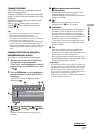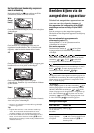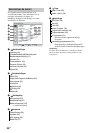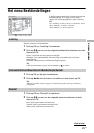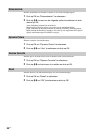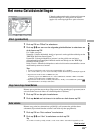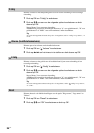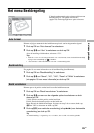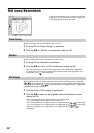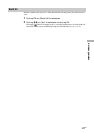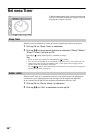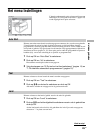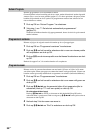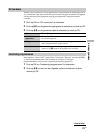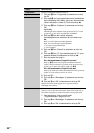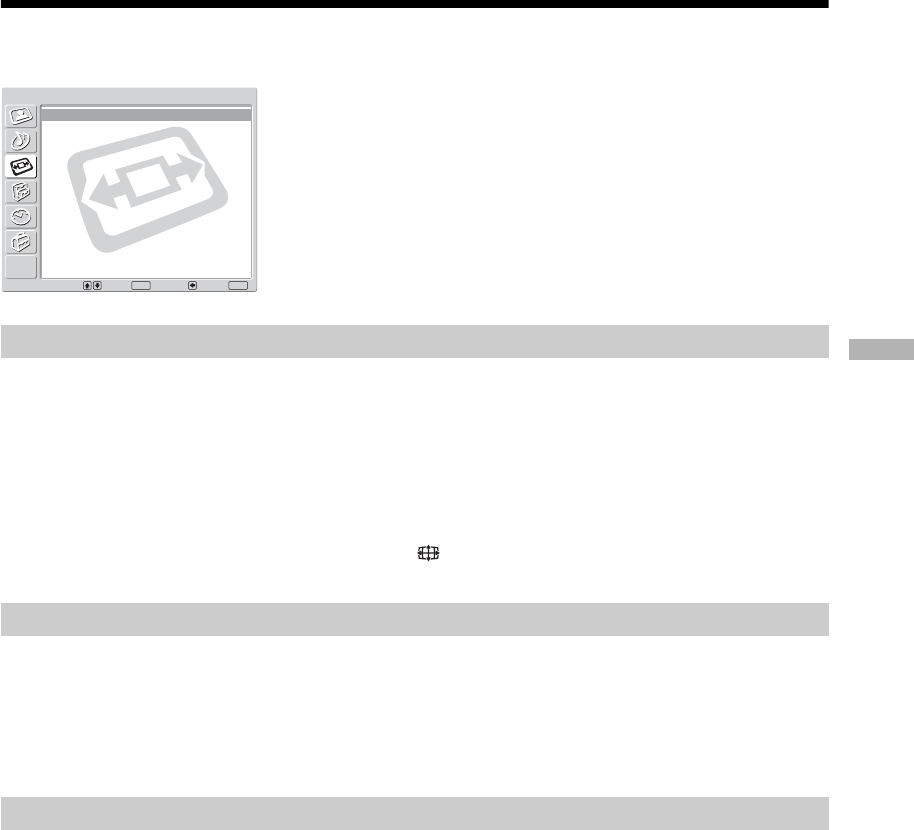
Het menu gebruiken
25
NL
Het menu Beeldregeling
Hiermee wijzigt u automatisch het beeldformaat op basis van het uitgezonden signaal.
1 Druk op OK om "Auto formaat" te selecteren.
2 Druk op M/m om "Aan" te selecteren en druk op OK.
Als u de instelling wilt behouden, selecteert u "Uit".
Tips
• Zelfs als u "Aan" of "Uit" hebt geselecteerd voor "Auto formaat", kunt u het beeldformaat altijd
wijzigen door herhaaldelijk op te drukken.
• "Auto formaat" is alleen beschikbaar voor PAL- en SECAM-signalen.
Zie pagina 18 voor meer informatie over de beeldinstelling (beeldformaat).
1 Druk op OK om "Beeldinstelling" te selecteren.
2 Druk op M/m om "Smart", "4:3", "14:9", "Zoom" of "Wide" te selecteren
(zie pagina 18 voor meer informatie) en druk op OK.
Hiermee past u de positie van het beeld voor elke beeldformaat aan.
1 Druk op OK om "Beeld verschuiven" te selecteren.
2 Druk op M/m om een van de volgende opties te selecteren en druk
daarna op OK.
V shift: Past de verticale positie van het beeld aan.
H shift: Past de horizontale positie van het beeld aan.
Reset: Herstelt de fabrieksinstellingen. In plaats van stap 3 uit te voeren, drukt u op
M/m om "OK" te selecteren en drukt u op OK.
3 Druk op M/m (voor verticale verschuiving) of op </, (voor horizontale
verschuiving) en druk op OK.
Tip
Als "Beeldinstelling" is ingesteld op "4:3" of "Wide", kan "V shift" niet worden gebruikt.
U kunt de onderstaande opties selecteren in het menu
Beeldregeling. In "Navigeren in de menu's"
(pagina 19) wordt uitgelegd hoe u opties selecteert.
Auto formaat
Beeldinstelling
Beeld verschuiven
Kies: Set: Back:
OK
End:
MENU
Auto formaat:
Beeldinstelling:
Beeld verschuiven
Aan
Smart
Beeldregeling